Chrome浏览器下载后插件快速安装方法
发布时间:2025-06-04
来源:Chrome官网

1. 在线安装:打开Chrome浏览器,在地址栏输入https://chrome.google.com/webstore并按Enter键进入Chrome应用商店。在搜索框中输入想要的插件名称或功能,然后按Enter键进行搜索。从搜索结果中找到需要的插件,点击其标题进入详情页面。点击“添加至Chrome”按钮,在弹出的确认对话框中点击“添加扩展程序”,等待安装完成即可。
2. 离线安装:通过插件小屋等网站搜索并下载想要的插件,下载完成后对压缩包进行解压,得到后缀为.crx的离线安装包。打开Chrome浏览器,点击右上角的三点菜单图标,选择“更多工具”,再选择“扩展程序”,或者直接在地址栏输入chrome://extensions/进入扩展程序管理页面。开启右上角的开发者模式,然后将下载的.crx离线安装包拖放到扩展程序页面中,这时会弹出对话框,点击“添加扩展程序”,等待安装完成即可。
3. 注意事项:安装插件时要注意来源的可靠性,避免从不明来源下载插件,以防下载到恶意软件。部分插件可能需要特定的权限才能正常运行,在安装过程中要仔细查看插件所需的权限,并根据实际需要选择是否授权。安装完成后,可根据个人需求对插件进行设置和调整,以充分发挥其功能。
Chrome浏览器下载安装完成后插件同步教程
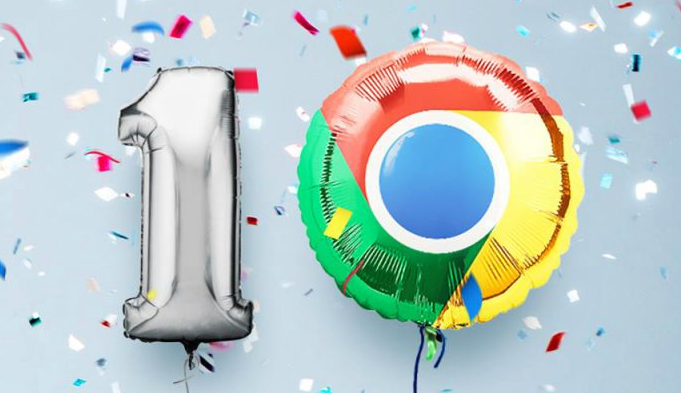
指导用户完成Chrome浏览器下载安装完成后的插件同步设置,实现多设备扩展功能统一管理。
Google Chrome浏览器下载安装及隐私设置教程

教程讲解Google Chrome浏览器下载安装后的隐私设置,保障个人信息安全。
谷歌浏览器数字苔藓吸收信息噪音方案
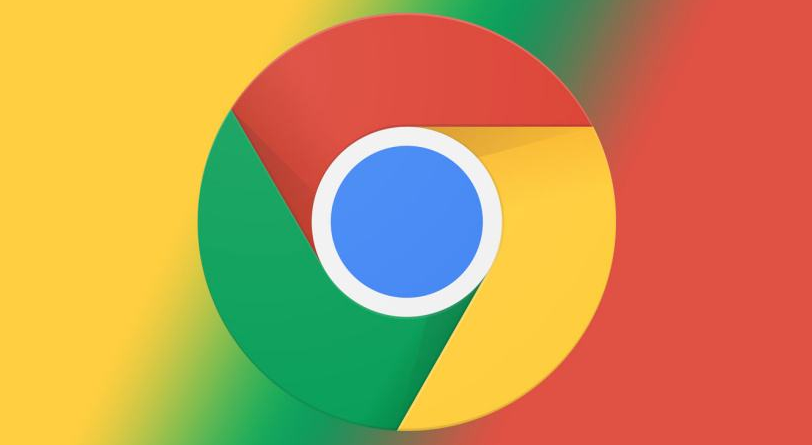
介绍谷歌浏览器的数字苔藓方案如何吸收信息噪音,为用户营造一个更加纯净、安全的网络环境,保护信息安全。
Chrome浏览器标签页崩溃原因及修复方案
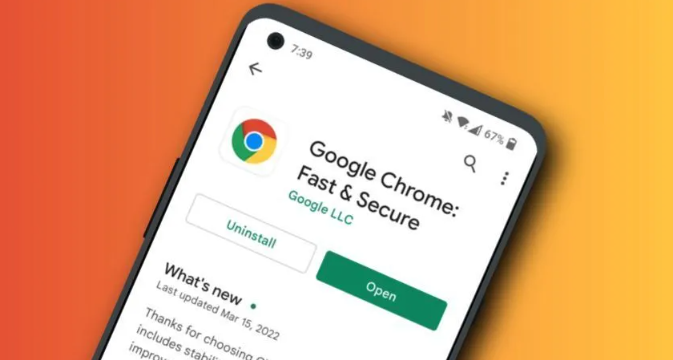
Chrome浏览器标签页频繁崩溃多由内存溢出或插件冲突导致,建议逐项排查并重启浏览器。
Chrome浏览器下载速度提升技巧解析
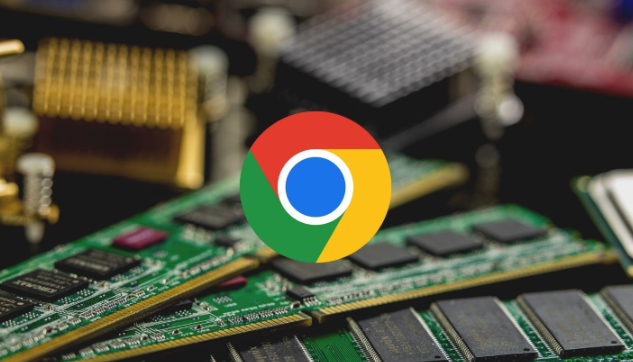
Chrome浏览器下载速度提升技巧通过优化网络设置和缓存策略,可显著提高网页加载和文件下载速度,让上网效率更高。
谷歌浏览器插件的更新机制详解
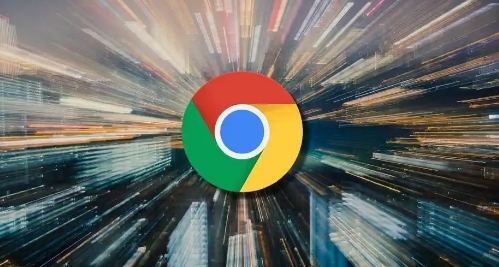
谷歌浏览器插件采用自动检测与后台更新机制,保障插件功能持续优化与漏洞修补,减少手动干预、维持浏览器整体稳定性。
